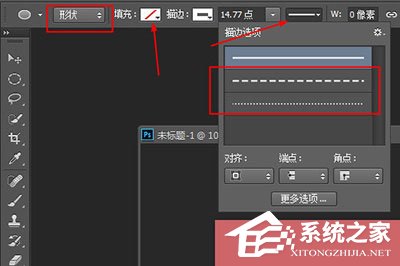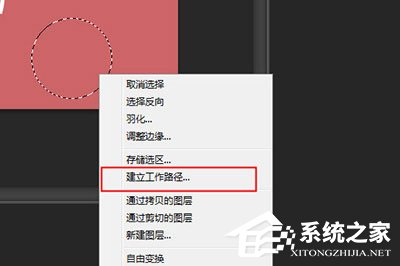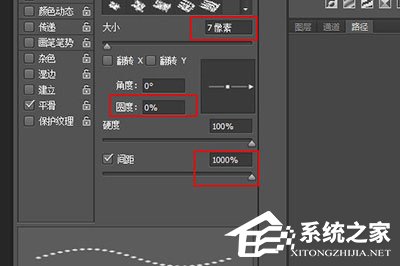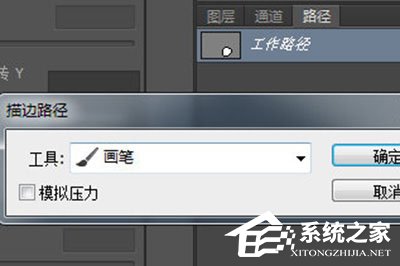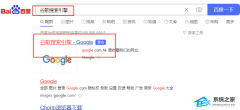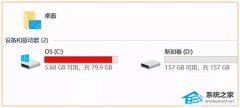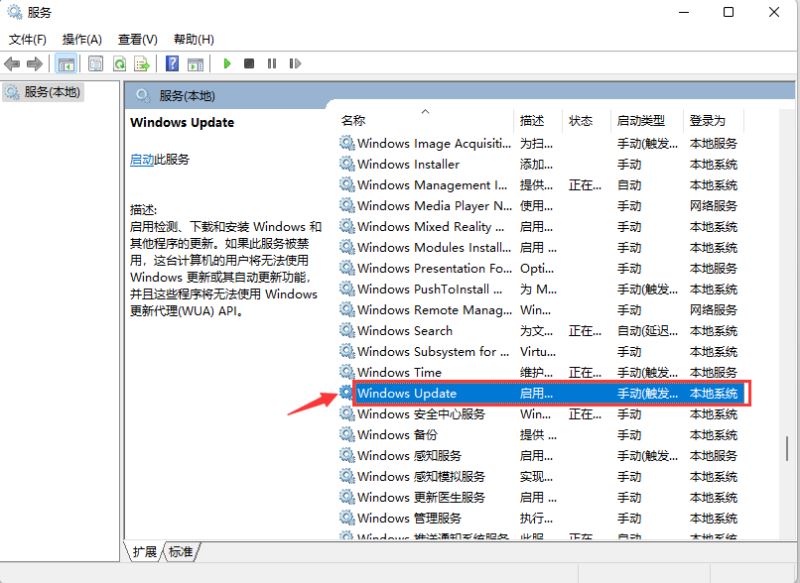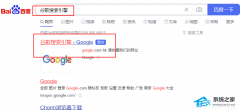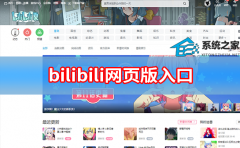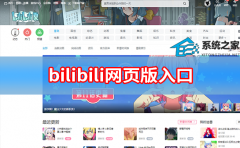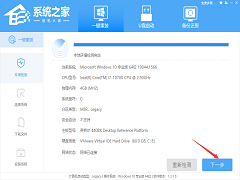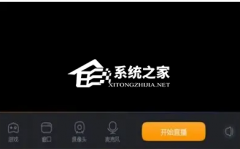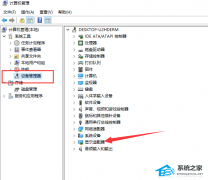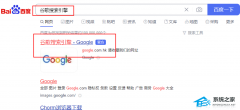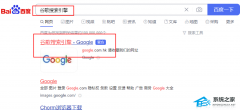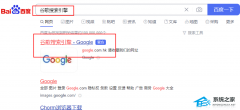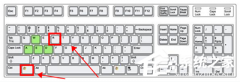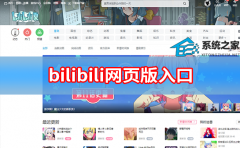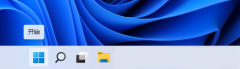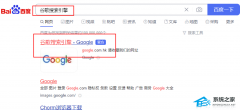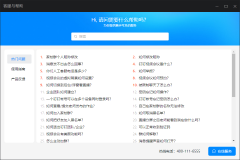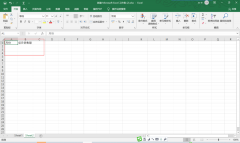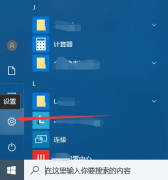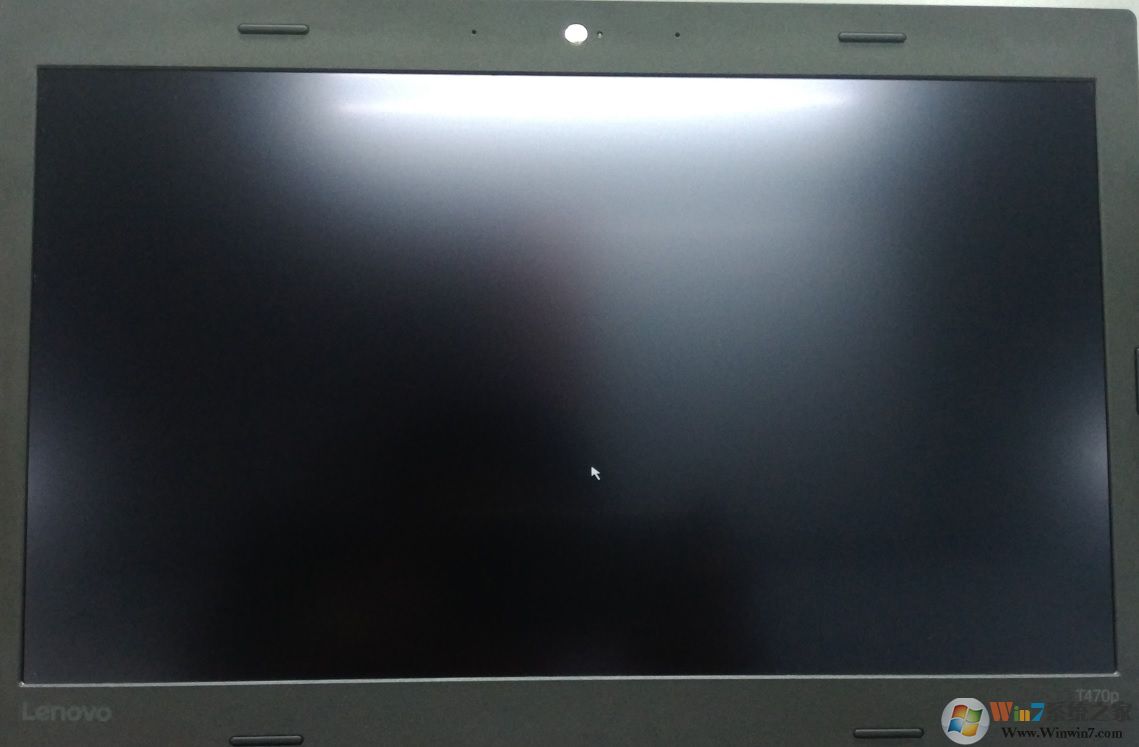PS怎么画虚线圆圈?(PS画虚线圆圈的方法)
[来源:未知 作者:mingzhen 发表时间:2023-03-05 10:09 阅读次数:]|
PS是一款非常好用的图片编辑软件,很多人在使用PS绘图的过程中可能需要使用到虚线的圆圈,那你知道PS怎么画虚线圆圈的吗?接下来我们一起往下看看PS画虚线圆圈的方法吧。 方法一: 在PSCC版本中,可以直接绘制虚线圆圈。选择工具栏中的【椭圆工具】。 然后在上方的图像类型中选择【形状】,然后将【填充颜色】设置为无,接着在描边的旁边,在线条类型中,我们就可以直接选择虚线线条。
接着你就可以在画布上拖出一个你想要的虚线圆圈了,是不是很简单。
方法二: 这种方法适用于老版本的PS。 首先我们选择【椭圆选框工具】,在画布上拖出一个圆圈,然后右键,在菜单中选择【建立工作路径】。
接着我们使用【画笔】工具,并进入画笔的设置界面,选择一个圆形的画笔,然后将【圆度】调整为0%,【大小】调整到2到10像素之间,最后将【间距】调整到最大。
然后我们点击【路径】界面,点击在刚才建立的路径上右键【描边路径】,在弹出的菜单中我们选择【画笔】即可。
最后也可以得到以一个虚线的圆圈。
|
Tags:
责任编辑:永春小孩相关文章列表
- 发表评论
-
- 最新评论 进入详细评论页>>